Iklan
Kunci untuk memperbarui semua akun media sosial Anda menggunakan email adalah dengan menggunakan layanan otomasi seperti IFTTT. Anda dapat mengatur beberapa applet berbeda untuk berbagai jenis posting di Twitter dan Facebook. Setelah Anda melakukan ini, Anda hanya perlu mengirim satu email untuk memperbarui kedua jejaring sosial. Untuk mengirim pembaruan Anda, cukup kirim email ke [email protected] dari email yang terkait dengan akun IFTTT Anda.
Untuk Pembaruan Facebook dan Twitter Simultan
Jika Anda hanya tertarik dengan pembaruan status Facebook dan Twitter, buka Applet saya dan klik Applet Baru tombol. Untuk "ini" di applet IFTTT Anda, pilih Email (bukan Gmail) dan pilih Kirim IFTTT email yang ditandai sebagai pemicu Anda. Anda dapat memilih kata apa pun untuk tag Anda - Saya menggunakan "pembaruan". (Jika Anda tidak berencana menggunakan gambar apa pun, tautan seperti diuraikan di bawah ini, atau tidak akan menggunakan email IFTTT untuk tujuan lain, Anda dapat menyederhanakan berbagai hal dan memilih Kirim IFTTT email sebagai gantinya.)
Untuk "itu" di applet Anda, pilih Twitter dan pilih tindakan Kirim sebuah tweet. Untuk bahan-bahan Anda, Anda dapat mempertahankan pengaturan default tubuh dan lampiran. Ini berarti teks apa pun yang Anda tempatkan di badan email akan muncul di tweet Anda dan semua file yang dilampirkan akan muncul sebagai tautan IFTTT.
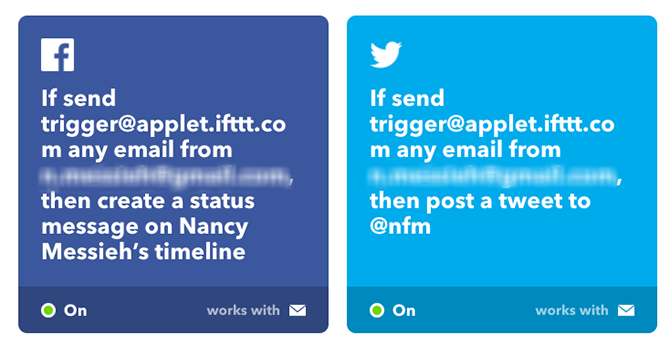
Selanjutnya, kembali ke Applet saya dan klik Applet Baru tombol. Untuk "ini" di applet IFTTT Anda, gunakan pengaturan yang sama seperti di atas. Untuk "itu", pilih Facebook dan cHoose Buat Pesan Status. Untuk bahan Anda, pilih tubuh. Teks apa pun di badan email Anda akan dimasukkan dalam pembaruan status Anda.
Untuk Pembaruan Media dan Kaya Media yang Kaya
Jika Anda ingin memasukkan gambar untuk muncul di tweet Anda tanpa pengikut Anda harus mengklik tautan, atau jika Anda ingin menyertakan tautan terlampir di Facebook, Anda harus membuat applet terpisah.
Untuk Tweet atau Posting Facebook Dengan Gambar
Pergi ke Applet saya dan klik Applet Baru tombol. Untuk "ini" di applet IFTTT Anda, pilih Email (bukan Gmail) dan pilih Kirim IFTTT email yang ditandai sebagai pemicu Anda. Anda dapat memilih kata apa pun untuk tag Anda - Saya menggunakan "gambar".
Tag ini akan dimasukkan dalam subjek email Anda yang diawali dengan tagar (#). Ini akan membantu membedakan tweet dengan dan tanpa gambar. Jika Anda menggunakan metode ini untuk mengirim tweet tanpa gambar di dalamnya, itu akan muncul dengan gambar berikut terlampir:
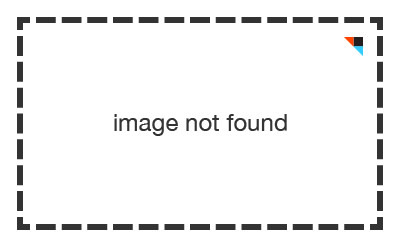
Untuk "itu" di applet, pilih Twitter dan pilih tindakan Kirim sebuah tweet. Untuk bahan Anda, Anda dapat menyimpan pengaturan default untuk URL Gambar sebagai LampiranURL dan simpan bahan pesan sebagai tubuh. Ini berarti teks apa pun yang Anda tempatkan di badan email akan muncul di tweet Anda dan gambar terlampir akan muncul di tweet Anda.
Selanjutnya, kembali ke Applet saya dan klik Applet Baru tombol. Untuk "ini" di applet IFTTT Anda, gunakan pengaturan yang sama seperti di atas. Untuk "itu" di applet, pilih Facebook dan pilih tindakan Unggah foto dari URL. Untuk bahan Anda, Anda dapat lagi menyimpan pengaturan default untuk URL Foto LampiranURL dan simpan bahan pesan sebagai tubuh.
Saat membuat email Anda, letakkan tagar Anda di subjek, lampirkan foto, dan tambahkan teks yang ingin Anda sertakan dalam tubuh email Anda.
Untuk Pembaruan Tautan di Facebook
Pergi ke Applet saya dan klik Applet Baru tombol. Untuk "ini" di applet IFTTT Anda, pilih Email (bukan Gmail) dan pilih Kirim IFTTT email yang ditandai sebagai pemicu Anda. Anda dapat memilih kata apa pun untuk tag Anda - Saya menggunakan "tautan". Tag ini akan dimasukkan dalam subjek email Anda yang diawali dengan tagar (#).
Untuk "itu" di applet, pilih Facebook dan pilih tindakan Buat posting tautan. Untuk bahan Anda, Anda dapat menyimpan pengaturan default untuk URL tautan sebagai badan. Untuk pesan, tambahkan bahannya tubuh.
Saat membuat email Anda, letakkan tagar Anda diikuti dengan spasi dan tautan yang ingin Anda bagikan, dan teks yang ingin Anda sertakan di badan email Anda. Tautan akan muncul di Facebook sebagai tautan tertanam dengan judul dan gambar unggulan, bukan hanya URL teks di badan pembaruan status Anda.

Ada beberapa kelemahan yang perlu dipertimbangkan saat menggunakan metode ini. Di Facebook, setiap filter khusus yang Anda gunakan untuk berbagi konten di Facebook hanya dengan teman-teman tertentu akan diabaikan. Mengirim posting ke Facebook menggunakan IFTTT berarti bahwa semua teman Anda akan melihat posting tersebut. Dan apa pun yang diposting ke kedua jejaring sosial pada saat yang sama akan tunduk pada batas 140 karakter Twitter.
Apakah Anda lebih suka memperbarui Facebook dan Twitter secara bersamaan atau terpisah? Metode apa yang Anda sukai untuk digunakan? Beri tahu kami di komentar.
Nancy adalah seorang penulis dan editor yang tinggal di Washington DC. Dia sebelumnya adalah editor Timur Tengah di The Next Web dan saat ini bekerja di sebuah think tank berbasis di DC tentang komunikasi dan penjangkauan media sosial.


